AirDrop — популярная функция для быстрого обмена файлами между устройствами Apple, и многие люди полагаются на нее для легкой передачи. Но это может быть действительно неприятно, если AirDrop не работает на Mac , особенно когда AirDrop зависает в режиме ожидания . Есть несколько причин, по которым это может произойти, но не волнуйтесь! AirDrop, как правило, надежен, и всегда есть причина проблемы.
В этом руководстве вы найдете несколько простых исправлений, чтобы AirDrop снова заработал. Кроме того, мы познакомим вас с отличной альтернативой, которая позволяет вам быстро и легко передавать файлы, идеально, если вы спешите!
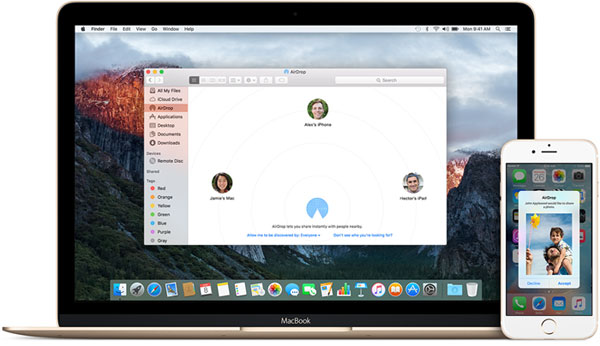
Если AirDrop не работает на вашем Mac , причин может быть несколько. Лучший способ выяснить проблему — проверить и исключить каждую возможную причину по одной. Начните с того, что убедитесь, что ваш Mac и другое устройство, с которого вы пытаетесь отправить или получить файлы, соответствуют следующим основным требованиям:
Иногда AirDrop не работает, когда вы пытаетесь отправить файлы с iPhone на Mac , и на это может быть несколько причин. К счастью, есть также много способов решить эту проблему. Правильное решение зависит от того, что вызывает проблему. Попробуйте исправления ниже, чтобы узнать, какое из них поможет вам снова заставить AirDrop работать.
Прежде всего, если AirDrop не работает на вашем Mac , вам следует убедиться, что эта функция действительно доступна на вашем компьютере, особенно если вы используете ее в первый раз. Вот как это проверить:
Хорошей идеей будет проверить, поддерживает ли ваш Mac AirDrop вообще. Это важно, если вы пытаетесь отправить файлы с одного Mac на другой, и это не работает. На одном из Mac может не быть AirDrop. Помните, что AirDrop работает только на Mac с OS X 10.7 или более поздней версии.
Если вы не можете использовать AirDrop с iPhone на Mac , одно из самых простых исправлений — проверить, правильно ли он включен. Вот как это можно сделать:

Это гарантирует, что ваш Mac будет виден другим и готов к приему файлов через AirDrop.
Иногда простой сбой программного обеспечения может помешать работе AirDrop между вашим iPhone и Mac . Перезагрузка обоих устройств может помочь очистить все фоновые приложения, которые могут вызывать проблемы. Это также может охладить ваши устройства, если они слишком нагреваются, и исправить проблемы с памятью, которые замедляют работу. Просто выключите iPhone и Mac , а затем включите их снова. После этого проверьте, работает ли AirDrop снова.
Для отправки и получения файлов через AirDrop требуется, чтобы на обоих устройствах (отправителе и получателе) были включены Wi-Fi и Bluetooth. Поэтому, пожалуйста, проверьте и убедитесь, что вы включили Wi-Fi и Bluetooth на вашем Mac . Если вы включили их, попробуйте выключить и включить Wi-Fi и Bluetooth на вашем устройстве и убедитесь, что у вас хорошее сетевое соединение.
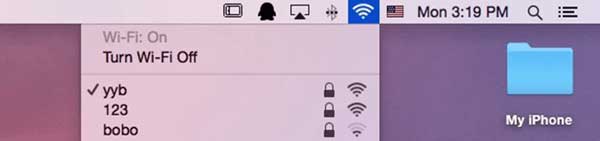
Возможно, вам будет интересно узнать:
Можно ли использовать AirDrop без Wi-Fi? Найдите ответ здесь!
Несмотря на то, что AirDrop должен работать, когда устройства находятся в радиусе около 30 футов, не всегда все проходит гладко. Такие вещи, как стены или даже бытовая техника, например микроволновые печи, могут мешать соединению. Простое решение — сократить расстояние между двумя устройствами. Чем они ближе, тем больше вероятность, что передача пройдет без проблем.
Проверьте, включена ли у вас функция «Блокировать все входящие соединения» в брандмауэре, если да, вы не сможете обмениваться файлами с помощью AirDrop. Поэтому, пожалуйста, отключите ее.
Для этого перейдите в «Системные настройки» > «Безопасность и конфиденциальность» > «Брандмауэр» > «Параметры брандмауэра» и снимите флажок «Блокировать все входящие соединения».
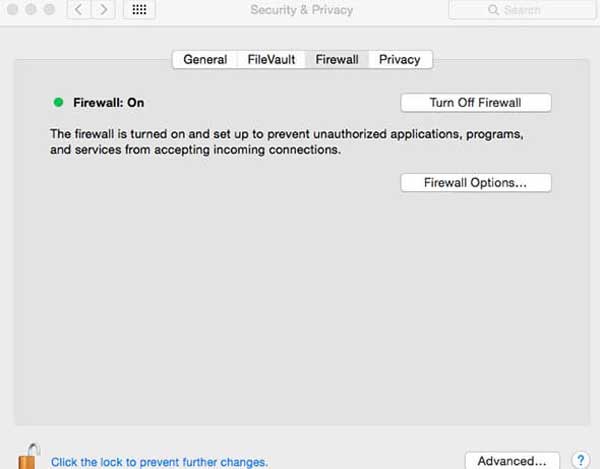
Одной из причин, по которой ваш Mac может не получать файлы AirDrop, является то, что на вашем iPhone включена точка доступа Personal Hotspot. Если вы используете свой iPhone для совместного использования Интернета с другим устройством, это может помешать работе AirDrop. Чтобы исправить это, перейдите в «Настройки», нажмите «Точка доступа Personal Hotspot» и выключите ее.
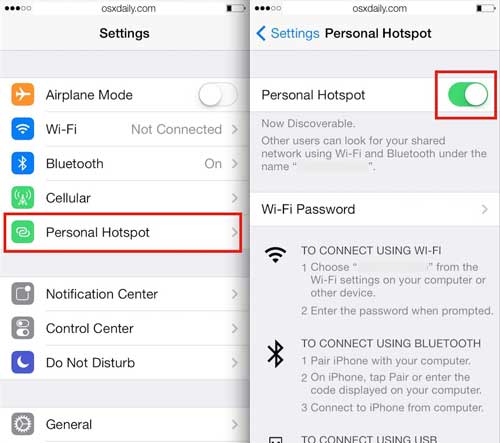
Если ничего не помогло, то следующее, что вам следует сделать, это убедиться, что ваши Mac и устройства iOS полностью обновлены. Иногда простая установка последней версии программного обеспечения может исправить проблемы с подключением или синхронизацией.
Как обновить ваш Mac :
Для macOS Ventura или новее:
Для версий macOS старше Ventura:
Как обновить iPhone, iPad или iPod touch:

Не пропустите :
AirDrop и SHAREit, в чем разница?
Если вы спешите и у вас нет времени на устранение неполадок с "AirDrop не работает на Mac ", есть быстрая альтернатива, которую вы можете попробовать - Coolmuster iOS Assistant . Этот инструмент делает передачу данных между вашим iPhone и Mac легкой. Независимо от размера ваших файлов, он работает быстро и эффективно, поэтому вы можете переместить даже большие файлы всего за несколько минут.
Программное обеспечение удобно для пользователя, что делает его простым в использовании для любого человека без каких-либо проблем. Кроме того, оно поддерживает передачу до 15 типов данных между вашими устройствами, включая те, которые AirDrop не обрабатывает.
С помощью Coolmuster iOS Assistant вы можете:
Вот простой способ перенести данные с iPhone на Mac с помощью Coolmuster iOS Assistant:
01 Начните с загрузки и установки iOS Assistant на ваш Mac . После установки подключите ваш iPhone к Mac с помощью кабеля USB.

02 Запустите iOS Assistant, и он автоматически обнаружит подключенный iPhone. В левом меню вы увидите список типов файлов, которые можно перенести. Выберите типы файлов, которые вы хотите переместить.

03 Программное обеспечение быстро просканирует ваш iPhone и отобразит все данные в выбранной категории. Просмотрите и выберите элементы, которые вы хотите перенести, затем нажмите «Экспорт», чтобы сохранить их на вашем Mac .
Оставьте свой iPhone подключенным к компьютеру, и передача скоро завершится. Вы получите уведомление, когда все будет готово.
Если вы когда-нибудь захотите перенести часть или все данные обратно на свой iPhone, просто выполните следующие простые шаги с помощью функции «Импорт»:
01 Снова подключите iPhone к компьютеру и откройте программное обеспечение Coolmuster iOS Assistant на вашем Mac .
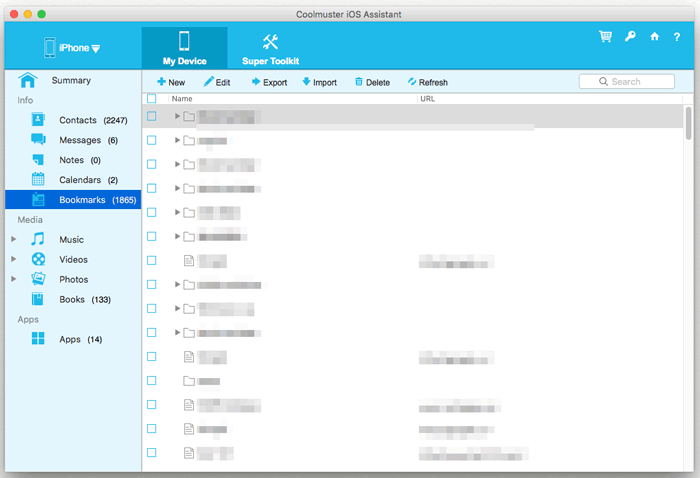
02 Выберите данные, которые вы хотите импортировать, из категорий слева. Нажмите «Импорт», чтобы начать перенос данных обратно на ваш iPhone.
Видео-гид:
AirDrop — отличный инструмент для передачи файлов между iPhone и Mac . Однако иногда он работает не так, как ожидалось. В этой статье рассматриваются причины, по которым AirDrop может не работать, и делятся решениями для устранения этой проблемы.
Если вы успешно устранили проблему, теперь вы сможете отправлять файлы через AirDrop. Но если у вас по-прежнему возникают проблемы, рассмотрите возможность использования Coolmuster iOS Assistant в качестве надежной альтернативы. Установите его на свой Mac и наслаждайтесь плавной передачей данных без лишних хлопот.
Похожие статьи:
AirDrop не работает на iPhone? Как это исправить?
Как сделать Airdrop iPhone на компьютер
Как пересылать музыку с iPhone на iPhone
Как эффективно перенести музыку с iPhone на компьютер? (4 совета)





